新手最应该掌握的overture制谱技巧
- 格式:doc
- 大小:41.00 KB
- 文档页数:4
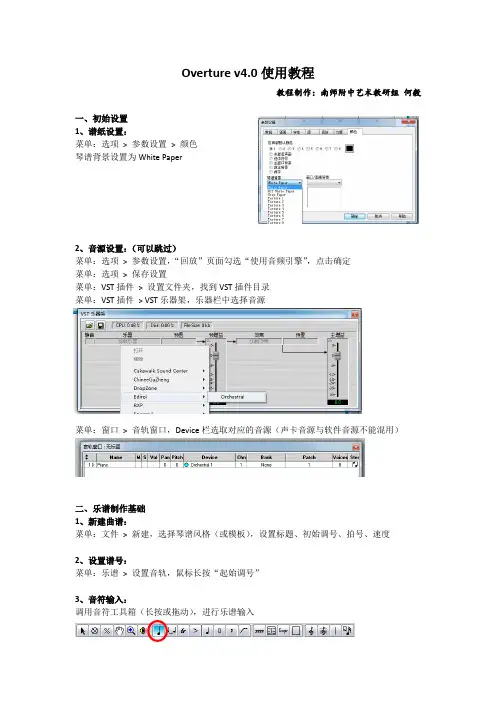
Overture v4.0使用教程教程制作:南师附中艺术教研组何毅一、初始设置1、谱纸设置:菜单:选项> 参数设置> 颜色琴谱背景设置为White Paper2、音源设置:(可以跳过)菜单:选项> 参数设置,“回放”页面勾选“使用音频引擎”,点击确定菜单:选项> 保存设置菜单:VST插件> 设置文件夹,找到VST插件目录菜单:VST插件> VST乐器架,乐器栏中选择音源菜单:窗口> 音轨窗口,Device栏选取对应的音源(声卡音源与软件音源不能混用)二、乐谱制作基础1、新建曲谱:菜单:文件> 新建,选择琴谱风格(或模板),设置标题、初始调号、拍号、速度2、设置谱号:菜单:乐谱> 设置音轨,鼠标长按“起始调号”3、音符输入:调用音符工具箱(长按或拖动),进行乐谱输入备注:三连音、升降音、装饰音,需要先点音符的基本时值,再点三连音、升降号或装饰音记号4、箭头工具:点选、框选对于选择的音符可以整体移动(按键盘的上、下箭头)还可复制、粘贴、清除(菜单:编辑> 复制/粘贴/清除)5、演奏记号:连线、高低八度、装饰音、颤音、重音、震音……书写方法:(1)选择演奏记号,在符头上单击;(2)选择演奏记号,框起一组音符6、输入歌词方法一:(适合少量歌词)(1)如图所示,打开文字工具箱,找到歌词工具(2)鼠标在音符下方的歌词区域单击,显示文字光标录入对应的歌词,按空格键将光标切换到下一个音符方法二:(适合较多歌词)(1)光标定位在乐谱对应位置(2)菜单:窗口> 歌词窗口(3)检查:窗口中所示音轨、小节、声部、段落、字体是否正确(4)输入或粘贴歌词文本注意:不同音符对应的歌词,应当用空格隔开(5)点击“应用”按钮7、谱表工具:(1)谱号:用于在乐谱中途转换谱号(2)谱表:增加一组谱表,或对若干声部进行分组(3)小节线:设置小节线,或设置反复记号三、常用功能:1、设置调号与移调菜单:小节> 设置调号(1)设置调号移动窗口中的谱表旁的滑块,找到所需调号设置调号的应用小节范围,点击确定(2)移调勾选“移调”选框,选择移动方向移动滑块找到移调后的调号设置范围,点击确定2、设置节拍菜单:小节> 设置节拍选择所需节拍,设置节拍生效的小节范围3、设置速度菜单:小节> 设置速度选择所需节拍,设置速度生效的小节范围4、音色设置菜单:窗口> 音轨窗口表格中每一行,对应乐谱的每一行谱表Device栏中选择音源设备Chn栏中设置通道号(不同的音色须使用不同的通道)Patch栏中选用音色5、独奏与静音方法一:鼠标在对应的谱表上点击右键,可选择此声部独奏或静音方法二:菜单:窗口> 音轨窗口,在图示区域可以对所有音轨进行批量操作6、多声部合并写法先在谱表上写入第一声部,再进入菜单:音符> 声部切换> 声部2(Ctrl+2)录入第二声部,此时第一声部变为灰色(冻结状态)7、从总谱生成分谱在总谱录入完毕后,进入菜单:文件> 分离声部在窗口左侧的Track栏勾选需要生成分谱的声部,点击确定8、范奏小样导出操作方法:(1)在使用软音源的前提下,进入菜单:VST插件> 录制到文件(2)设置保存路径与文件名,点击确定(3)乐谱中播放全曲或需要录制的片段,播放停止后,在先前设置的路径中可以找到*.wav 录音文件四、键盘输入1、MIDI键盘连接电脑操作方法:(1)将MIDI键盘通过USB方式连接电脑,安装驱动(部分键盘免驱动)(2)菜单:选项> MIDI设备“输入设备”中选择对应MIDI键盘的驱动名称,点击确定(3)菜单:选项> 键盘Thru(勾选)2、键盘单步输入操作方法:(1)菜单:窗口> 单步输入(2)在乐谱上定位光标(3)在“单步输入”窗口中设置Size(时值)(4)以断音方式,顺序弹奏单音或和弦;休止符可通过空格键输入,或将“单步输入”窗口右上角的音符图标切换为休止符后再弹奏琴键(5)关闭“单步输入”窗口窗口介绍:Tuplet:连音设置,此图为三连音Duration:音长设置,此图为音符时值的90%Velocity:力度设置3、键盘录音输入在PC电脑中,由于需要配置专业声卡,通过ASIO驱动提供低延迟,此处略过。

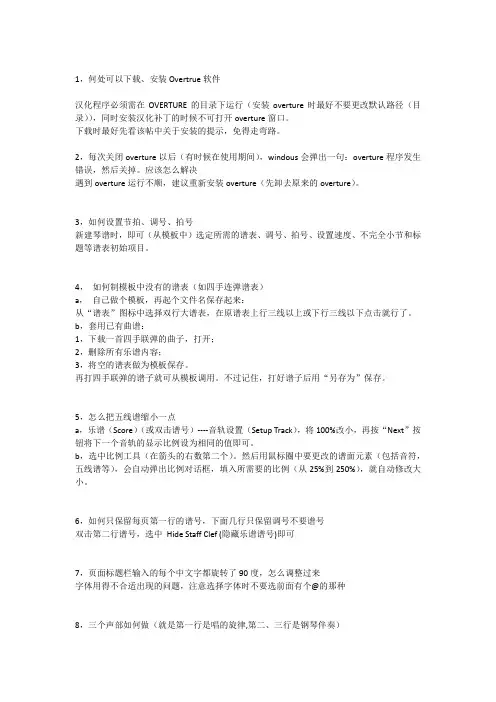
1,何处可以下载、安装Overtrue软件汉化程序必须需在OVERTURE的目录下运行(安装overture时最好不要更改默认路径(目录)),同时安装汉化补丁的时候不可打开overture窗口。
下载时最好先看该帖中关于安装的提示,免得走弯路。
2,每次关闭overture以后(有时候在使用期间),windous会弹出一句:overture程序发生错误,然后关掉。
应该怎么解决遇到overture运行不顺,建议重新安装overture(先卸去原来的overture)。
3,如何设置节拍、调号、拍号新建琴谱时,即可(从模板中)选定所需的谱表、调号、拍号、设置速度、不完全小节和标题等谱表初始项目。
4,如何制模板中没有的谱表(如四手连弹谱表)a,自己做个模板,再起个文件名保存起来:从“谱表”图标中选择双行大谱表,在原谱表上行三线以上或下行三线以下点击就行了。
b,套用已有曲谱:1,下载一首四手联弹的曲子,打开;2,删除所有乐谱内容;3,将空的谱表做为模板保存。
再打四手联弹的谱子就可从模板调用。
不过记住,打好谱子后用“另存为”保存。
5,怎么把五线谱缩小一点a,乐谱(Score)(或双击谱号)----音轨设置(Setup Track),将100%改小,再按“Next”按钮将下一个音轨的显示比例设为相同的值即可。
b,选中比例工具(在箭头的右数第二个)。
然后用鼠标圈中要更改的谱面元素(包括音符,五线谱等),会自动弹出比例对话框,填入所需要的比例(从25%到250%),就自动修改大小。
6,如何只保留每页第一行的谱号,下面几行只保留调号不要谱号双击第二行谱号,选中Hide Staff Clef (隐藏乐谱谱号)即可7,页面标题栏输入的每个中文字都旋转了90度,怎么调整过来字体用得不合适出现的问题,注意选择字体时不要选前面有个@的那种8,三个声部如何做(就是第一行是唱的旋律,第二、三行是钢琴伴奏)打开overture,即可见到“新建琴谱”栏,里面有名为Vocal solo with Pian.ove的模板,这就是所要的谱表。
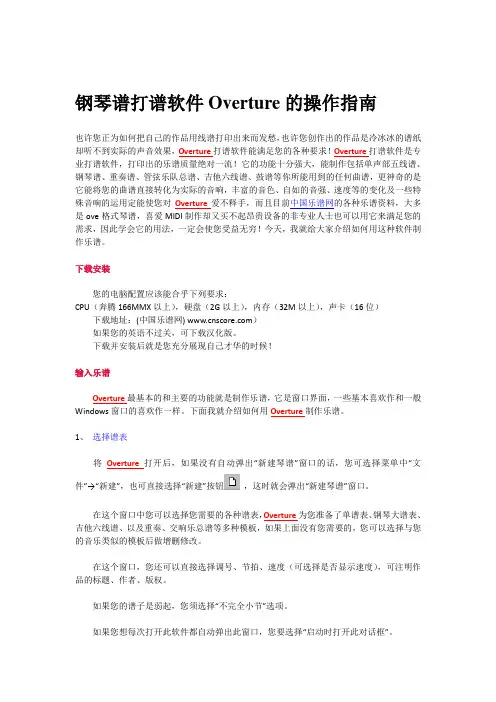
钢琴谱打谱软件Overture的操作指南也许您正为如何把自己的作品用线谱打印出来而发愁,也许您创作出的作品是冷冰冰的谱纸却听不到实际的声音效果,Overture打谱软件能满足您的各种要求!Overture打谱软件是专业打谱软件,打印出的乐谱质量绝对一流!它的功能十分强大,能制作包括单声部五线谱、钢琴谱、重奏谱、管弦乐队总谱、吉他六线谱、鼓谱等你所能用到的任何曲谱,更神奇的是它能将您的曲谱直接转化为实际的音响,丰富的音色、自如的音强、速度等的变化及一些特殊音响的运用定能使您对Overture爱不释手,而且目前中国乐谱网的各种乐谱资料,大多是ove格式琴谱,喜爱MIDI制作却又买不起昂贵设备的非专业人士也可以用它来满足您的需求,因此学会它的用法,一定会使您受益无穷!今天,我就给大家介绍如何用这种软件制作乐谱。
下载安装您的电脑配置应该能合乎下列要求:CPU(奔腾166MMX以上),硬盘(2G以上),内存(32M以上),声卡(16位)下载地址:(中国乐谱网) )如果您的英语不过关,可下载汉化版。
下载并安装后就是您充分展现自己才华的时候!输入乐谱Overture最基本的和主要的功能就是制作乐谱,它是窗口界面,一些基本喜欢作和一般Windows窗口的喜欢作一样。
下面我就介绍如何用Overture制作乐谱。
1、选择谱表将Overture打开后,如果没有自动弹出“新建琴谱”窗口的话,您可选择菜单中“文件”→“新建”,也可直接选择“新建”按钮,这时就会弹出“新建琴谱”窗口。
在这个窗口中您可以选择您需要的各种谱表,Overture为您准备了单谱表、钢琴大谱表、吉他六线谱、以及重奏、交响乐总谱等多种模板,如果上面没有您需要的,您可以选择与您的音乐类似的模板后做增删修改。
在这个窗口,您还可以直接选择调号、节拍、速度(可选择是否显示速度),可注明作品的标题、作者、版权。
如果您的谱子是弱起,您须选择“不完全小节”选项。
如果您想每次打开此软件都自动弹出此窗口,您要选择“启动时打开此对话框”。
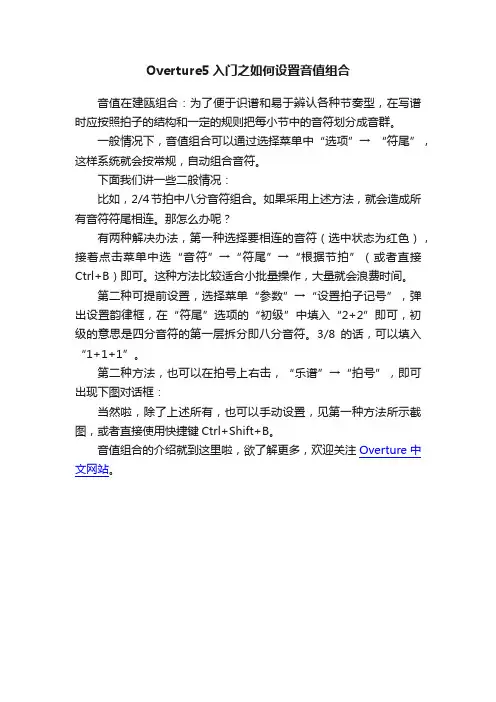
Overture5入门之如何设置音值组合
音值在建瓯组合:为了便于识谱和易于辨认各种节奏型,在写谱时应按照拍子的结构和一定的规则把每小节中的音符划分成音群。
一般情况下,音值组合可以通过选择菜单中“选项”→ “符尾”,这样系统就会按常规,自动组合音符。
下面我们讲一些二般情况:
比如,2/4节拍中八分音符组合。
如果采用上述方法,就会造成所有音符符尾相连。
那怎么办呢?
有两种解决办法,第一种选择要相连的音符(选中状态为红色),接着点击菜单中选“音符”→“符尾”→“根据节拍”(或者直接Ctrl+B)即可。
这种方法比较适合小批量操作,大量就会浪费时间。
第二种可提前设置,选择菜单“参数”→“设置拍子记号”,弹出设置韵律框,在“符尾”选项的“初级”中填入“2+2”即可,初级的意思是四分音符的第一层拆分即八分音符。
3/8的话,可以填入“1+1+1”。
第二种方法,也可以在拍号上右击,“乐谱”→“拍号”,即可出现下图对话框:
当然啦,除了上述所有,也可以手动设置,见第一种方法所示截图,或者直接使用快捷键Ctrl+Shift+B。
音值组合的介绍就到这里啦,欲了解更多,欢迎关注Overture中文网站。
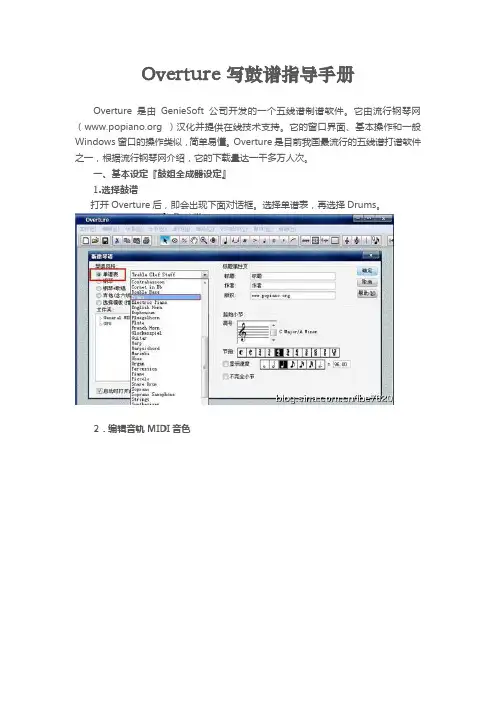
Overture 写鼓谱指导手册Overture是由GenieSoft公司开发的一个五线谱制谱软件。
它由流行钢琴网( )汉化并提供在线技术支持。
它的窗口界面、基本操作和一般Windows窗口的操作类似,简单易懂。
Overture是目前我国最流行的五线谱打谱软件之一,根据流行钢琴网介绍,它的下载量达一千多万人次。
一、基本设定『鼓组全成器设定』1.选择鼓谱打开Overture后,即会出现下面对话框。
选择单谱表,再选择Drums。
2.编辑音轨MIDI音色从乐谱菜单中打开设置音轨。
3.音轨设置对话框打开乐谱菜单,点击设置音轨。
可由此设定16组乐器音源(简单的说,就是设定乐器种类及谱上标记位置。
)Pitch:音调选择Name:乐器音源选择Head:乐器符号选择Pos:五线谱上对应的位置Vioice:声部选择我建议的设定方式:前13项为经常使用的乐器,我都是固定不变动。
后3项则可视歌曲需要来做增加或变另外,Voice(声部)设定成:手上乐器〈1〉,脚上乐器〈2〉,变可方便日后画谱。
4.储存设定确定编辑后,将此份谱储存档案,例如:另存为“鼓谱格式”,以后打开它来绘谱就不用每次都设定了。
PS.当然还有其他更深入的鼓谱MIDI设定,但这次先做些简单的教学,希望大家能对这套软件有初步的了解。
二、鼓谱绘制练习每一次的内容都是有关联的,在前面一课设定好鼓谱与合成器后,再学习这课内容;相对来说就很容易了,我们只需把音符打上去。
1.设定乐谱主题(谱名),作者,页数:乐谱菜单,标题属性页。
设置乐谱名称,作者,还可以加入页眉和页脚。
很简单的东西,请大家自行研究,其实都很简单的。
2.固定符杆的方向鼓谱我们一把分成“两个声部”,请面我们已经设置好了。
手上乐器(Tom Tom,Snare drum,Cymbal...)设定成声部(Voice)1脚上乐器(Bass drum,Hi-hat on Foot)设定成声部2但是我们知道五线谱记谱法则,(三线以上符杆朝下,三线以下则朝上),与鼓记谱恰恰相反。
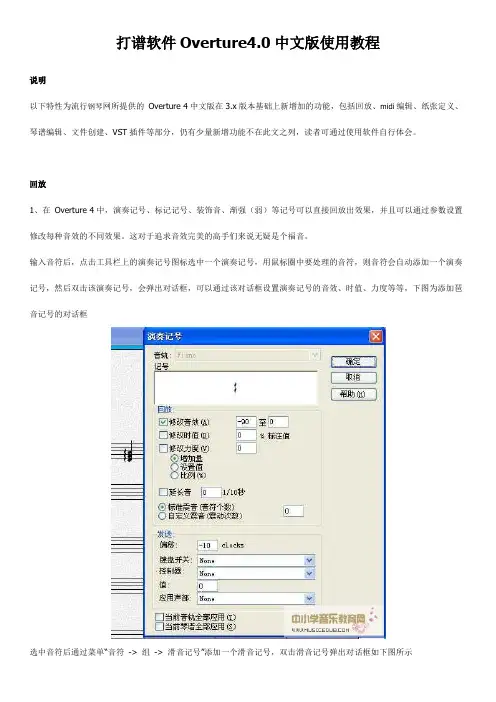
打谱软件Overture4.0中文版使用教程说明以下特性为流行钢琴网所提供的Overture 4中文版在3.x版本基础上新增加的功能,包括回放、midi编辑、纸张定义、琴谱编辑、文件创建、VST插件等部分,仍有少量新增功能不在此文之列,读者可通过使用软件自行体会。
回放1、在Overture 4中,演奏记号、标记记号、装饰音、渐强(弱)等记号可以直接回放出效果,并且可以通过参数设置修改每种音效的不同效果。
这对于追求音效完美的高手们来说无疑是个福音。
输入音符后,点击工具栏上的演奏记号图标选中一个演奏记号,用鼠标圈中要处理的音符,则音符会自动添加一个演奏记号,然后双击该演奏记号,会弹出对话框,可以通过该对话框设置演奏记号的音效、时值、力度等等,下图为添加琶音记号的对话框选中音符后通过菜单“音符-> 组-> 滑音记号”添加一个滑音记号,双击滑音记号弹出对话框如下图所示选中音符后通过菜单“音符-> 标记为-> 颤音”添加一个颤音记号,双击颤音记号弹出对话框如下图所示通过工具栏中表情记号图标可选择标记记号,双击表情记号弹出对话框如下图所示2、使用鼠标右键可选择该音轨为独奏还是静音3、在工具栏中选择刷音工具,鼠标刷过的音符将会发出声音4、工具栏增加快速返回的工具,如图标所示5、选中音符后通过菜单“音符-> 回放(音色)设为”将选中音符的音色设置为音轨窗口中为每个声部设定的音色。
6、选中音符后通过菜单“音符-> 拟人化”将选中音符的力度、速度、偏移进行随机化调整,达到模拟真人演奏的效果midi编辑1、在overture 4中,按“Ctrl + Shift + D”进入midi数据模式,选择控制器后,每个小节上方都会显示钢琴卷帘窗,可以直接在上面修改音符速度、时值、音色、力度等2、通过菜单“编辑-> 修改控制器”,可以重新指定控制器,或者重新设定它的值或比例。
这在使用不同库的文件进行转换的时候是非常有用的。
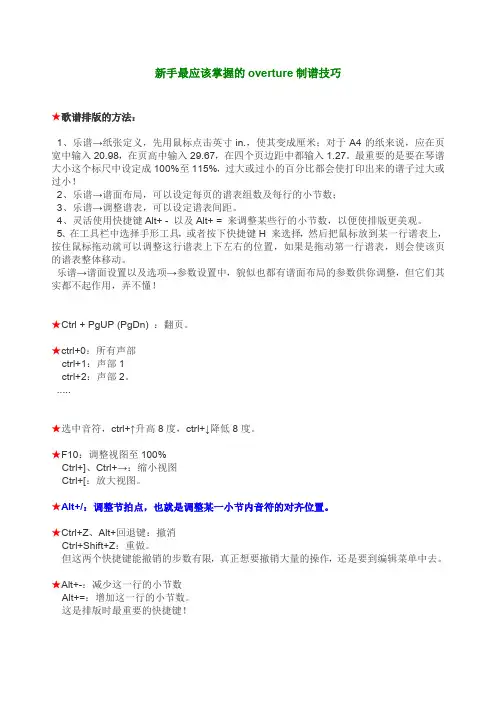
新手最应该掌握的overture制谱技巧★歌谱排版的方法:1、乐谱→纸张定义,先用鼠标点击英寸in.,使其变成厘米;对于A4的纸来说,应在页宽中输入20.98,在页高中输入29.67,在四个页边距中都输入1.27。
最重要的是要在琴谱大小这个标尺中设定成100%至115%,过大或过小的百分比都会使打印出来的谱子过大或过小!2、乐谱→谱面布局,可以设定每页的谱表组数及每行的小节数;3、乐谱→调整谱表,可以设定谱表间距。
4、灵活使用快捷键Alt+ - 以及Alt+ = 来调整某些行的小节数,以便使排版更美观。
5、在工具栏中选择手形工具,或者按下快捷键H 来选择,然后把鼠标放到某一行谱表上,按住鼠标拖动就可以调整这行谱表上下左右的位置,如果是拖动第一行谱表,则会使该页的谱表整体移动。
乐谱→谱面设置以及选项→参数设置中,貌似也都有谱面布局的参数供你调整,但它们其实都不起作用,弄不懂!★Ctrl + PgUP (PgDn) :翻页。
★ctrl+0:所有声部ctrl+1:声部1ctrl+2:声部2。
.....★选中音符,ctrl+↑升高8度,c trl+↓降低8度。
★F10:调整视图至100%Ctrl+]、Ctrl+→:缩小视图Ctrl+[:放大视图。
★Alt+/:调整节拍点,也就是调整某一小节内音符的对齐位置。
★Ctrl+Z、Alt+回退键:撤消Ctrl+Shift+Z:重做。
但这两个快捷键能撤销的步数有限,真正想要撤销大量的操作,还是要到编辑菜单中去。
★Alt+-:减少这一行的小节数Alt+=:增加这一行的小节数。
这是排版时最重要的快捷键!★Ctrl+\:重新设置谱距,相当于自动布局。
★Ctrl+I:插入小节。
★Ctrl+K:设置调号Ctrl+T:移调,是指对选定的音符进行音高上的处理。
★Ctrl+M:设置节拍。
★Alt+':设置速度。
★Ctrl+Shift+F:使符干、圆滑线翻转方向!Ctrl+U:符干朝上Ctrl+D:符干朝下。
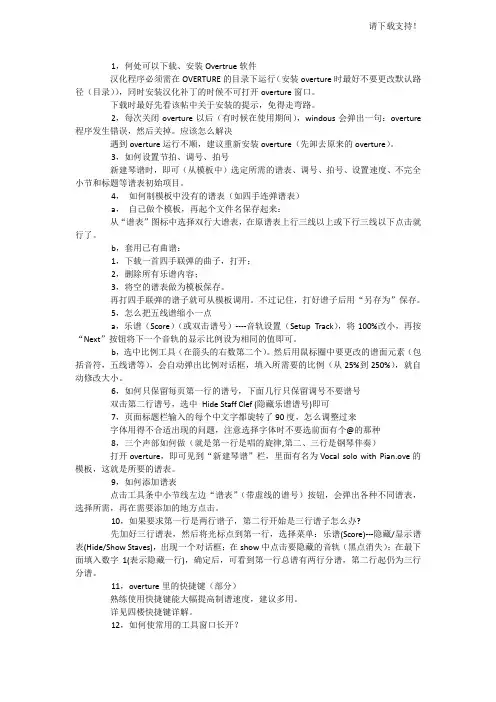
1,何处可以下载、安装Overtrue软件汉化程序必须需在OVERTURE的目录下运行(安装overture时最好不要更改默认路径(目录)),同时安装汉化补丁的时候不可打开overture窗口。
下载时最好先看该帖中关于安装的提示,免得走弯路。
2,每次关闭overture以后(有时候在使用期间),windous会弹出一句:overture 程序发生错误,然后关掉。
应该怎么解决遇到overture运行不顺,建议重新安装overture(先卸去原来的overture)。
3,如何设置节拍、调号、拍号新建琴谱时,即可(从模板中)选定所需的谱表、调号、拍号、设置速度、不完全小节和标题等谱表初始项目。
4,如何制模板中没有的谱表(如四手连弹谱表)a,自己做个模板,再起个文件名保存起来:从“谱表”图标中选择双行大谱表,在原谱表上行三线以上或下行三线以下点击就行了。
b,套用已有曲谱:1,下载一首四手联弹的曲子,打开;2,删除所有乐谱内容;3,将空的谱表做为模板保存。
再打四手联弹的谱子就可从模板调用。
不过记住,打好谱子后用“另存为”保存。
5,怎么把五线谱缩小一点a,乐谱(Score)(或双击谱号)----音轨设置(Setup Track),将100%改小,再按“Next”按钮将下一个音轨的显示比例设为相同的值即可。
b,选中比例工具(在箭头的右数第二个)。
然后用鼠标圈中要更改的谱面元素(包括音符,五线谱等),会自动弹出比例对话框,填入所需要的比例(从25%到250%),就自动修改大小。
6,如何只保留每页第一行的谱号,下面几行只保留调号不要谱号双击第二行谱号,选中Hide Staff Clef (隐藏乐谱谱号)即可7,页面标题栏输入的每个中文字都旋转了90度,怎么调整过来字体用得不合适出现的问题,注意选择字体时不要选前面有个@的那种8,三个声部如何做(就是第一行是唱的旋律,第二、三行是钢琴伴奏)打开overture,即可见到“新建琴谱”栏,里面有名为Vocal solo with Pian.ove的模板,这就是所要的谱表。
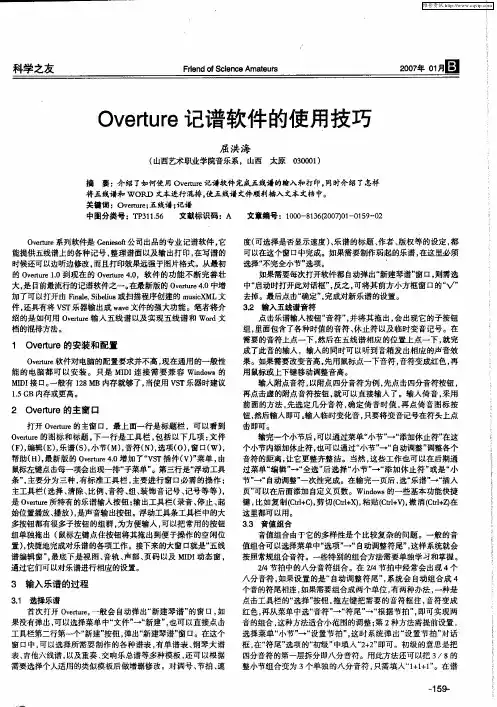
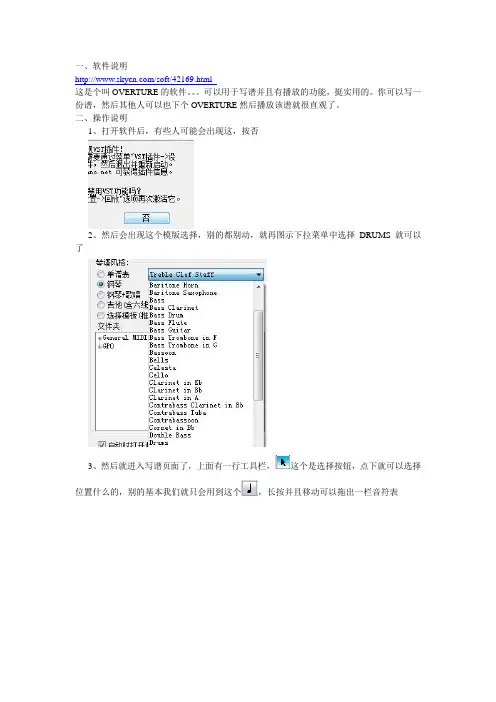
一、软件说明/soft/42169.html这是个叫OVERTURE的软件。
可以用于写谱并且有播放的功能,挺实用的。
你可以写一份谱,然后其他人可以也下个OVERTURE然后播放该谱就很直观了。
二、操作说明1、打开软件后,有些人可能会出现这,按否2、然后会出现这个模版选择,别的都别动,就再图示下拉菜单中选择DRUMS就可以了3、然后就进入写谱页面了,上面有一行工具栏,这个是选择按钮,点下就可以选择位置什么的,别的基本我们就只会用到这个,长按并且移动可以拖出一栏音符表要哪个音符点一下,放到谱中它就会自己出现,再点下就写下去了,下面乐理扫盲下。
从左到右分别是全音符(一个音符占4拍)、2分音符(一个音符占2拍)、4分音符(一个音符占1拍)、8分音符(一个音符占半拍)、16分音符(一个音符占4分1拍)。
后面以此类推。
从左到右分别是全休止符(一个休止符停4拍)、2分休止符(一个休止符停2拍)。
以此类推这个是复点,点一下你要的音符再点一下这个出现的就是带复点的音符了复点就是多该音符的一半,比如一个4分音符加复点就等于一个4分音符加一个8分音符这个是3连音,点一下你要的音符再点一下这个出现的就是3连音了。
多长时值的音符的3连音就是多长时值,比如这是4分音符的3连音,这3个加起来时间等于一个4分音符基本上这个表我们就用这么多,说明一下,节令鼓的写谱是很特殊的。
比如一个全音符在节令鼓里就是1个4分音符加3个4分休止符。
一个复点其实就是多停半拍,所以尽量通过这个原则将谱简化。
别弄的谱乱乱的。
4、接着是正式的写谱鼓心一般用第一线来表示(图中第一个音符所处的那根线)鼓边一般用上加一间来表示(图中第二个音符所处的那个空隙)鼓棒对敲一般用第四间表示(图中第三个音符所处的那个空隙)打鼓身一般用第三间表示(图中第四个音符所处的那个空隙)打鼓架一般用第四线表示(图中第五个音符所处的那根线)打地板一般用第二线表示(图中第六个音符所处的那根线)懂乐理的我就不说了,不懂乐理的记住那空隙和那条线就可以了。
Overture使用小技巧—如何一键调整乐谱大小
不知道大家有没有碰到过这种问题,当我们在使用overture进行打谱时,有时候会碰到五线谱视图太小,以至于打谱时不能很准确的进行每个音符的放置与排列。
遇到这种情况,有个很简单的操作方法,可以让我们一键放大五线谱,免除打谱时音符放置不准确的情况,快来学习吧!
1.将overture最大化,然后找到位置在左下角或者右上角的的视图窗口。
2.选择当前视图并且点击这个倒三角形状的按键。
3.在下拉的窗口中,就可以自由的选择并调节五线谱视图的大小啦!
4.选择适当的百分比之后,我们就会发现五线谱会变大哦!然后我们就可以很轻松的进行打谱啦~
这种小技巧不知道大家掌握了没有呀!赶紧打开自己的overture试试吧!。
Overture教程之重复小节的使用方法
一般制作鼓谱时,会遇到谱面中节奏上存在较多重复小节的情况,大多数人会选择想个解决办法来让谱面更简洁,自己看的也更容易,这种方法教简记。
下面我们借助Overture来实现这个功能。
借助一小段鼓谱来讲解,如下:
可以看到上面是重复的,在制作完一小节鼓谱后,在上方标记一个简记名称,然后输入反复记号,设置为4,然后确定即可。
这样,就不用写那么多重复的小节在谱面上,但是播放时,是播放的五个小节。
这样做,既节省谱面,有方便自己阅读、记谱,一句多得。
觉得手痒的小伙伴,快去是用你自己的Overture试一试吧。
打谱软件Overture的操作指南(必读)打谱软件Overture的操作文/张兴华(本文的编写参考了广大网友的经验,得到了大家的热心支持,尤其是heshan先生不辞劳苦的为其上传图片,在这里表示忠心的感谢!但愿她能给您有所帮助,欢迎大家进一步修改、完善、呵护她!)也许您正为如何把自己的作品用线谱打印出来而发愁,也许您创作出的作品是冷冰冰的谱纸却听不到实际的声音效果,Overture打谱软件能满足您的各种要求!Overture打谱软件是专业打谱软件,打印出的乐谱质量绝对一流!它的功能十分强大,能制作包括单声部五线谱、钢琴谱、重奏谱、管弦乐队总谱、吉他六线谱、鼓谱等你所能用到的任何曲谱,更神奇的是它能将您的曲谱直接转化为实际的音响,丰富的音色、自如的音强、速度等的变化及一些特殊音响的运用定能使您对Overture爱不释手,而且目前网络上的各种乐谱资料,大多是流行钢琴网制作的ove格式琴谱,喜爱MIDI制作却又买不起昂贵设备的非专业人士也可以用它来满足您的需求,因此学会它的用法,一定会使您受益无穷!今天,我就给大家介绍如何用这种软件制作乐谱。
下载安装您的电脑配置应该能合乎下列要求:CPU(奔腾166MMX以上),硬盘(2G以上),内存(32M以上),声卡(16位)下载地址(《流行钢琴网》)如果您的英语不过关,可下载汉化版。
下载并安装后就是您充分展现自己才华的时候!输入乐谱Overture最基本的和主要的功能就是制作乐谱,它是窗口界面,一些基本操作和一般Windows窗口的操作一样。
下面我就介绍如何用Overture制作乐谱。
1、选择谱表将Overture打开后,如果没有自动弹出“新建琴谱”窗口的话,您可选择菜单中“文件”→“新建”,也可直接选择“新建”按钮,这时就会弹出“新建琴谱”窗口。
在这个窗口中您可以选择您需要的各种谱表,Overture为您准备了单谱表、钢琴大谱表、吉他六线谱、以及重奏、交响乐总谱等多种模板,如果上面没有您需要的,您可以选择与您的音乐类似的模板后做增删修改。
使用overture软件制谱的方法〔建议大家在有疑问的时候先看一下〕目录1,何处可以下载、安装Overtrue软件2,每次关闭overture以后〔有时候在使用期间〕,windous会弹出一句:overture程序发生错误,然后关掉。
应该怎么解决3,如何设置节拍、调号、拍号4,如何制模板中没有的谱表〔如四手连弹谱表〕5,怎么把五线谱缩小一点6,如何只保存每页第一行的谱号,下面几行只保存调号不要谱号7,页面标题栏输入的每个中文字都旋转了90度,怎么调整过来8,三个声部如何做〔就是第一行是唱的旋律,第二、三行是钢琴伴奏〕9,如何添加谱表10,如果要求第一行是两行谱子,第二行开场是三行谱子怎么办"11,overture里的快捷鍵〔局部〕12,如何使常用的工具窗口长开?13,如何用OVERTURE软件扒总谱〔MIDI直接转成的OVE格式的谱〕?14,MIDI总谱如何转成的OVE格式的钢琴谱〔如何分开左右手〕?15,写完第一页后怎么才可以翻开第二页继续写16,怎么设定页码17,怎样扩大小节的长度18,怎样设置复合节拍如3/8+3/8+4/819,怎样转换拍子20,怎样在第一小节打出不完全小节21,如何添加临时升降记号22,反复记号在哪里23,为什么写谱的时突然音符都挤在一起了24,如何标记琶音符号25,如何改变高〔低〕音谱号26,怎样做两个不同的音符:上面的一个是四分音符,下面的是八分音符26b,如何用括号把音附括起来27,八分音符、十六分音符的符尾怎么连起来28,打低音谱表上的上加三线以上的音会突然蹦到高音谱表上去了,怎样才能使这些音在低音谱表上表示出来29,三连音怎么写30,5连音、15连音如何设31,左右手替换的连奏怎么弄32,如何一次性将C调谱子转化成G调谱子?33,怎样才能把五线谱改变成六线谱?34,长段的八度的快速输入法35,调整行的长度36,如何加连音线三楼:37,跨行小节的连线如何设置38,怎么把最后多余的小节删除掉?39,怎么样完全删除其中一个声部〔整首曲子〕40,下行的音符都现示到上行后, 怎样抹掉低音谱中的全休止符41,OVERTURE里的指法怎么标?42,“散板〞怎么标注43,散板如何制谱44,如何把一堆实质一样的音符括起来然后把它们同时变成另一种音符45,怎么在OVERTURE的谱子上加歌词46,如何标记倚音装饰音?47,如何让装饰音〔琶音、波音、颤音、回音、跳音等〕有音效48,怎样才能使起首第一音的装饰音发出声音来?49,制作跳音效果得另一方法50,利用隱藏功能製作震音、刮奏音效51,如何改变OVERTURE乐谱的演奏速度52,如何在播放的时候表达延长符号53,写谱时调好了速度,但是上传以后别人翻开却是初始的96拍/分,为什么54,如何设置一段音符的力度变化55,踏板效果的制作56,多声部写作57,如何利用“图解窗口〞使Overture播放的音乐动听58,把OVE谱存成图片格式59,如何截屏、截下来的只有一半怎么办60,把ove转成图形的方法61,用图形处理软件保存下来的是bmp格式的文件,容量好大62,怎么保存为黑白的bmp格式63,如何用B5的纸打印A4琴谱64,如何把谱面改为每屏一*谱,而不是从左到右多页并列65,overtrue显示(打印)出来的谱子是一些奇怪的符号该怎样解决?66,如何把overture的谱另存为普通的文档格式67,如何将打好的总谱已分谱形式印出"68,如何播放单轨音效整理出来这篇帖子的时候发现是密密麻麻的一大堆,不熟悉的人看起来一定会很费力,所以我打出了目录,把所涉及的问题依依列了下来。
课程单元五线谱制作软件—Overture操作与使用一教材分析认识与了解五线谱制作软件—Overture操作与使用,这是本书要求同学掌握的基本技能,也是以后工作教学的重要手段。
二学情分析同学在这上面是个空白,但又是音乐教学中最应该掌握的技能。
三教学内容五线谱制作软件—Overture操作与使用。
四教学目标知识与能力认识并掌握五线谱制作软件—Overture操作与使用的方法与技巧。
过程与方法实践操作情感与目标通过对自己原创歌曲的乐谱制作,引起兴趣并掌握这个技能。
五教学重难点重点五线谱制作软件—Overture操作与使用的基本方法难点合唱乐谱的制作六教学方法实践操作、理论讲解七教学过程一、组织教学、导入二、复习:三、新授:Overture 是GenieSoft公司出品的专业打谱软件,它能提供五线谱上的各种记号,整理谱面及输出打印。
在写谱的时候当然可以边听边修改。
而且打印效果远强于图片格式。
因为是中文版,工具栏与菜单栏一目了然,所以我们不做过多的说明。
以歌曲《多想再一次为你擦眼泪》(图27、28)为例来说明打谱的过程。
1、新建琴谱在这个窗口中,Overture为您准备了单谱表、钢琴大谱表、吉他六线谱、以及重奏、交响乐总谱等多种模板,我们选择单谱表。
同时在这个窗口,我们还可以直接选择调号、节拍、速度,以及作品的标题、作者、版权(图29)。
上图中,我们依次输入了:单谱表,标题《多想再一次为你擦眼泪》,作者作词:阿朱、作曲:高志,版权阿朱、高志,调性降E调,节拍为四二拍子,速度每分钟62拍子。
按确定。
因为是弱起小节,所以我们选择不完全小节。
2、输入五线谱点击工具栏的音符按钮,左键按住并拖出工具栏,会出现一个包含各种音符、休止符和升降记号的子工具栏。
在此音符的工具栏中,根据乐曲的内容,选择相应的音符并输入到高音谱表中(图30)。
3、输入延音线与圆滑线。
延音线的输入:延音线是连接相同音高的音符,表示音符时值的延长。
新手最应该掌握的overture制谱技巧
★歌谱排版的方法:
1、乐谱→纸张定义,先用鼠标点击英寸in.,使其变成厘米;对于A4的纸来说,应在页宽中输入20.98,在页高中输入29.67,在四个页边距中都输入1.27。
最重要的是要在琴谱大小这个标尺中设定成100%至115%,过大或过小的百分比都会使打印出来的谱子过大或过小!
2、乐谱→谱面布局,可以设定每页的谱表组数及每行的小节数;
3、乐谱→调整谱表,可以设定谱表间距。
4、灵活使用快捷键Alt+ - 以及Alt+ = 来调整某些行的小节数,以便使排版更美观。
5、在工具栏中选择手形工具,或者按下快捷键H 来选择,然后把鼠标放到某一行谱表上,按住鼠标拖动就可以调整这行谱表上下左右的位置,如果是拖动第一行谱表,则会使该页的谱表整体移动。
乐谱→谱面设置以及选项→参数设置中,貌似也都有谱面布局的参数供你调整,但它们其实都不起作用,弄不懂!
★Ctrl + PgUP (PgDn) :翻页。
★ctrl+0:所有声部
ctrl+1:声部1
ctrl+2:声部2。
.....
★选中音符,ctrl+↑升高8度,c trl+↓降低8度。
★F10:调整视图至100%
Ctrl+]、Ctrl+→:缩小视图
Ctrl+[:放大视图。
★Alt+/:调整节拍点,也就是调整某一小节内音符的对齐位置。
★Ctrl+Z、Alt+回退键:撤消
Ctrl+Shift+Z:重做。
但这两个快捷键能撤销的步数有限,真正想要撤销大量的操作,还是要到编辑菜单中去。
★Alt+-:减少这一行的小节数
Alt+=:增加这一行的小节数。
这是排版时最重要的快捷键!
★Ctrl+\:重新设置谱距,相当于自动布局。
★Ctrl+I:插入小节。
★Ctrl+K:设置调号
Ctrl+T:移调,是指对选定的音符进行音高上的处理。
★Ctrl+M:设置节拍。
★Alt+':设置速度。
★Ctrl+Shift+F:使符干、圆滑线翻转方向!
Ctrl+U:符干朝上
Ctrl+D:符干朝下。
★Ctrl+L:圆滑线
Alt+;:连音线。
★Ctrl+Shift+B:使选定音符的符尾相连,也就是取消了自动的符尾相连模式。
★Ctrl+Shift+T:音轨窗口
Ctrl+Shift+L:歌词窗口
Ctrl+Shift+G、Ctrl+F6:图解窗口
Ctrl+Shift+C:和弦窗口。
Ctrl+Shift+S:单步输入,不知道是什么东东。
★ 1 全音符 2 二分音符 4 四分音符 8 八分音符 6 十六分音符 5 三十二分音符 . 附点音符
3 三连音 R 切换音符与休止符 P 打开音符工具S 升号 F 降号 N 还原号 G 切换普通音符与倚音
★Ctrl + Spacebar:从曲首开始播放
★ C 选择工具,就是最基本的功能,鼠标此时是常态
E 清除工具,鼠标变成圈圈里面有个×,指哪里就清除哪里的内容
H 手形工具,有两种功能,当鼠标放到页面空白处时,按住鼠标可以拖动画面;当鼠标放到一行谱表上时,按住鼠标可以拖动这行谱表,如果是拖动第一行谱表,则会使该页的谱表整体移动。
Z 放大工具,不如用快捷键方便
B 刷音工具,鼠标拖过的地方使谱面上的音符都发音。
★踏板效果的制作:
1、Ctrl+Shift+G打开图解窗口。
2、在左上的白色小窗中选择Control控制。
3、在其边上的白色小窗中选择64-Ped(sustain)。
4、选择画笔工具,在底下的编辑窗中,在需要踩踏板的地方点下,通常可选最大的值127,可看到一条垂线;在放踏板的地方,选择0值点一下,可看到一个点,做完整个音轨即可。
一进入图解窗口的时候,默认是对力度进行设定,可不要误以为在这里可以设置踏板哦!要不然的话,就会使声音忽大忽小。
★下面举几个反复记号的例子:
● 1∣2 ∣$ 3 ∣ 4 ∣ 5 ∣ 6 Fine ‖ 7 ∣8 D.S.al Fin ‖
表示从1到8,然后从从3到6结束。
● 1∣2 ∣ 3 ∣ 4 ∣5 ∣ 6 Fine ‖ 7 ∣8 D.C.al Fin ‖
表示从1到8,然后从1到6结束。
● 1∣2 ∣Φ 3 ∣4 ∣Φ5 ∣ 6∣7 Fine ‖8 ∣9 D.C.al Fin ‖
表示从1到9,再从1到2,跨过3、4、5。
从6到7结束。
★歌词输入:
1、按下快捷键Ctrl+Shift+L调出歌词窗口,直接输入歌词或者把copy来的歌词粘贴进去,注意每个汉字后面要加一个空格。
如果这个字对应N个音,就打上N+1个空格。
用网海拾贝等软件可以方便地在一段文本的每个字后面添加空格。
2、如果要输入第二段歌词,就在歌词窗口中“段”的框框后面写上2字。
依此类推,就可以输入多段歌词了。
别忘了点击应用按钮哦!
3、多段歌词输入之后,如果你想进行修改,在歌词窗口中“段”的框框后面写上段的序号,再点击右边的“加载”按钮,就可以看到这一段歌词了。
但貌似要将光标置于歌词开始的第一个完全小节,才能看到后面所有的歌词,否则就只能看到某一小节的歌词。
还有,歌词窗口的大小永远是固定的,所以,当你看不到其他歌词时,要试着移动光标哦!
4、歌词窗口的脾气很古怪,经常没有反应,所以在输入歌词的时候必须建立一个文本文件,用来复制备份歌词。
问题:overture4怎样设置鼠标托动音符高低时半音移动
请问overture4,怎样设置鼠标托动音符高低时,不能半音移动,我发现本身设置是按自然音阶移动的,设置升降音很麻烦,有没有解决方案,谢谢!以前的3.6版本可以半音托动,所以我一直不习惯4.0的这个功能!
答:在“选项\参数设置\常规\伴音节拖动”里设置,设置完以后,要“选项\保存设置”。
另外,从你的问题中看不出你想要什么效果,所以就不能告诉你是否“勾选”该项。
Overture软件里面有直接转调的功能吗?
最佳答案
小节>设置调号>新调(移调上打勾),然后在右边的下拉或上拉选择调号。
Overture的多声部写作
一、临时性的分声部。
在钢琴作品中,经常会出仅某小节的分声部,可这样做:
1.打好第一声部,调整好符干朝向(向上)。
可用鼠标拖动符干,也可选中后用Notes---Stem---Stem Up;
2.按Ctrl+2,可看到原来打的音变虚了;
3.打上第二声部,调整好符干朝向(向下);
4.在下方状态栏中选Voice:All。
二、段落性的分声部。
如果曲子是整段或整首都是分声部的,可先在音轨窗中预先设好符干的朝向,方法是:
1.打开Tracks Window,点击左边的三角形;
2.将Voice1和Voice2中的stem(符干)分别设为朝上和朝下;
3.关闭Tracks Window。
接着便可打谱了,方法同前
overture在没有安装VST插件时,音响比较单调,只有安装插件才能让它发出逼真的音响。
下面介绍一个大钢琴音响插件的设置方法:
①打开overture,在菜单中点击“Vst插件\设置文件夹”,选定一个你喜欢的目录。
比如,杨上当选定的是“D:\ls\program\琴谱\VST插件”这个目录;
②把“4Front Piano Module.dll”这个文件复制到“D:\ls\program\琴谱\VST插件”文件夹内;
③在overture的菜单中点击“选项→参数设置”,在参数设置对话框中点击“回放”标签页,勾选“使用音频引擎”,确定;
④再在overture的菜单中点击“选项→保存设置”,之后,关闭overture;
⑤重新运行overture,就会出现初始化VST插件的提示,如果你一切设置都是正确的,就能初始化成功,如果出现一个提示说初始化不成功,问你是否禁用VST插件,你一定要选择“否”,然后重新按照第一步去设置VST插件的文件夹,请记住,一定要选定你存放“4Front Piano Module.dll”这个文件的文件夹,而千万不要选定“4Front Piano Module.dll”这个文件本身!
⑥VST插件初始化成功之后,需要在overture菜单中点击“VST插件→乐器架”,在VST乐器架对话框中点击灰色的“加载乐器”,就可以看到“Piano Module”这个项目了,点击它即可;
⑦现在可以打开并播放一份钢琴谱,在播放时你在菜单中点击“窗口→音轨窗口”(也可以使用快捷键Ctrl+Shift+T来打开音轨窗口),在音轨窗口中,你会看到在“device”列下默认的都是某软件合成器,你现在应该用鼠标左键点击“软件合成器”字样,请千万要注意,点击之后不要松开鼠标!这样你就会看到弹出了一个选单,里面有“Piano Module 1”和“某软件合成器”的字样,你在按住鼠标不放的情况下,把鼠标移到“Piano Module 1”字样上,再放开鼠标,就等于是选择了“Piano Module 1”,这时你就会惊奇地发现,原来软弱无力的声音,已经变成了动听的大钢琴声音!你就大喊“哇塞”吧!
overture安装完成后,只要双击ove格式的琴谱,就可以调用overture来打开,但是,overture有个怪毛病:只要打开了overture,就无法再使用双击ove琴谱的方法来打开琴谱,而只能用Ctrl+O的方法来打开新的琴谱。